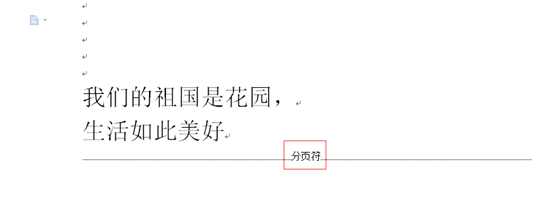1、打开word 打开你要插入分页符的word,见下图

2、选择要插入分页符的地方 如果你是在第一页和第二页中间插入分页符就要把鼠标放到第一页的下方,见下图
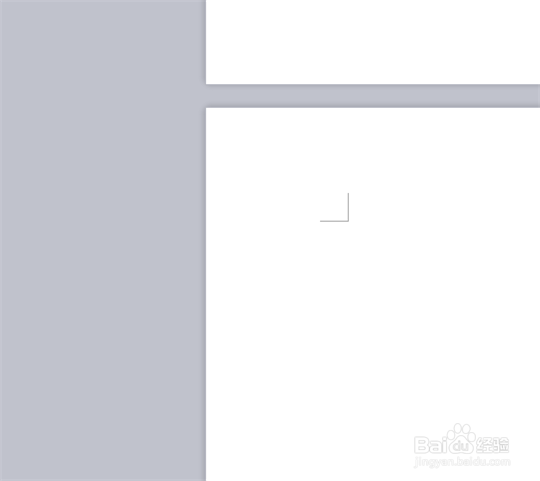
3、点击左上角的插入,然后选择“分页”,见下图
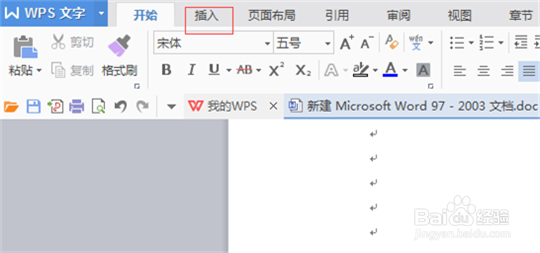
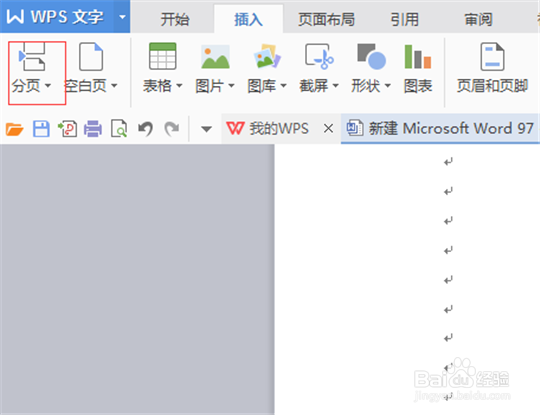
4、选择“分页”下方的“分页符”就完成了分页符的插入工作,为了查看分页符插入后的效果,可以点击打印预览看下效果,见下图
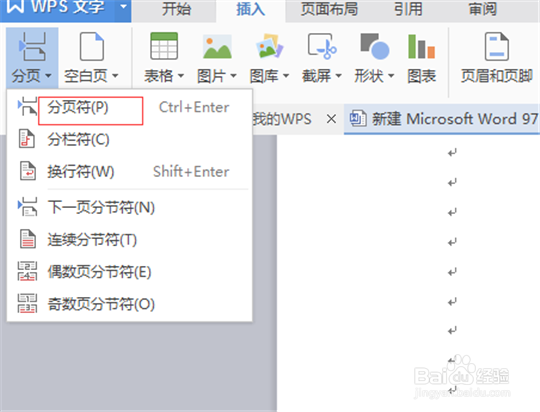
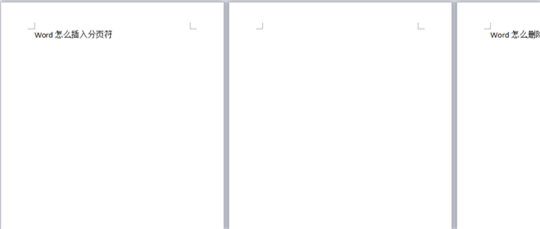
5、删除分页符:点击“开始”,找到右边箭头所示符号,见下图

6、选择“显示/隐藏段落编辑”就会显示被隐藏的分页符,见下图
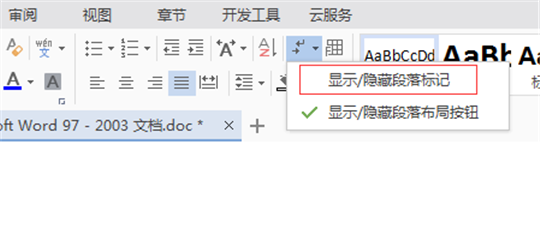
7、把鼠标的光标放到分页符的前面,点击“DELETE”键,就可以删除分页符了,见下图